
GIF fîgurek wêneyek anîmasyon e ku di van salên dawî de dîsa li seranserê populerbûnê zêde dike. Tekane weşandina GIF-ê li ser torên civakî yên herî populer têne danîn, lê ne li ser Instagram. Lêbelê, rê hene ku wêneyên anîker li ser profîla xwe parve bikin.
GIF-ê li Instagram weşandin
Heke hûn hewl bikin ku bêyî peldanka pêşînek pelek GIF-ê çap bikin, hûn ê tenê di hilberê de wêneyek statîk bistînin. Lê çareseriyek heye: ji bo anîmasyonê xelas bike, hûn pêşî hewce ne ku vê pelê pelê vîdyoyê veguherînin.
Method 1: GIF Maker ji bo Instagram
,Ro, firotgehên sepanên populer ên ji bo pergalên xebitandina iOS û Android ji bo veguheztina GIFs bi hêsanî vîdyoyên bi hêsanî çareseriyek pêşkêşî dikin. Yek ji wan GIF Maker ji bo serîlêdana Instagram e, ku ji bo iOS hate bicîh kirin. Li jêr em ê qursa bêtir çalakiyê bi karanîna mînaka vê bernameyê bifikirin.
Ji bo Instagram Instagram Maker GIF-ê dakêşin
- Ji bo serîlêdana Instagram bernameya GIF Maker-ê ya Instagram dakêşin. Rûniştin, li ser tiştê tap "All Photos"biçin pirtûkxaneya wêneya iPhone-ê. Animasyona ku dê ji bo xebata bêtir were bikar anîn hilbijêrin.
- Piştre, hûn ê ji we re tê xwestin ku fîlmek pêşerojê bikin: hengava xwestinê, mezinahiya xwestî hilbijêrin, heke hewce be, leza playback biguherînin, dengê ji bo vîdyoyê hilbijêrin. Di vê rewşê de, em ê nexşeyên xwerû biguherînin, lê tavilê hilbijêrin "Vîdyoyê veguherînin".
- Vîdeo wergirtiye. Niha ew tenê dimîne ku meriv wê di bîra xwe ya cîhazê de hilîne: Ji bo vê yekê, li ser pencereya eksportê li binê pencereyê bikirtîne. Done!
- Ew dimîne ku encamê li ser Instagram weşandin, piştî wê dê GIF di forma vîdyoyek looped de were pêşkêş kirin.



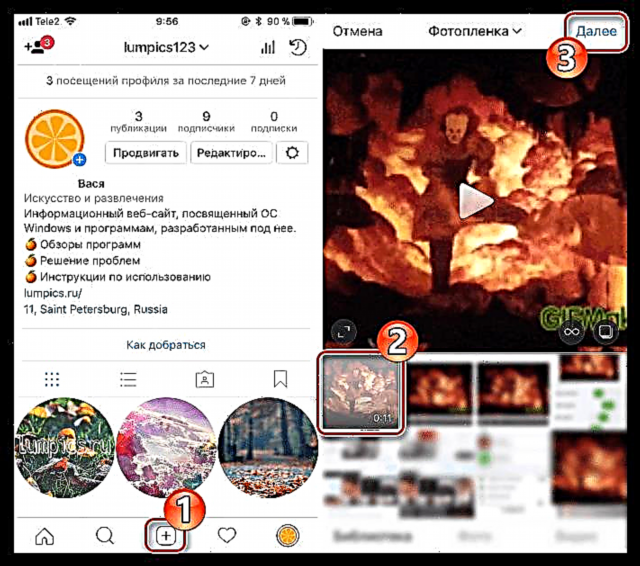
Her çend ji bo Android-ê ji bo Instagram-ê GIF Maker tune, ji bo vê pergala xebitandinê, ji bo GIF2VIDEO, bi tonên alternatîfên din ên mezin hene.
GIF2VIDEO dakêşin
Method 2: Giphy.com
Xizmeta serhêl a navdar Giphy.com dibe ku pirtûkxaneya herî mezin a wêneyên GIF-ê ye. Digel vê yekê, dîmenên nexşandî yên ku li ser vê malperê têne dîtin dikarin di formata MP4 de jî dakêşin.
Herin Giphy.com
- Herin rûpelê karûbarê serhêl Giphy.com. Bi karanîna barika lêgerînê, anonîmeya xwestî bibînin (pêdivî ye ku daxwaz bi Englishngilîzî têkevî).
- Wêneyê berjewendiyê vekin. Li rexê rastê wê, bişkoja "Daxistin".
- About point "MP4" dîsa hilbijêrin "Daxistin"hingê gerokê dê yekser dest bi dakêşana vîdyoyê li komputerê bike. Piştre, vîdyoya encamkirî dikare ji bîranîna smartphone re were veguheztin û li ser wê ji Istagramê re were weşandin, an jî yekser li ser torê civakî ji computerê were barkirin.


Zêdetir bixwînin: videosawa vîdyoyên Instagram ji komputerê bişînin

Rêbaza 3: Convertio.co
Difikirin ku animasyona GIF-ê li pêşiya komputera we ye. Di vê rewşê de, hûn dikarin GIF di du hesaban de, wekî mînak, di MP4 de, pelgek vîdyoyê veguherînin, bi karanîna karûbarê serhêl Convertio.co.
Herin malperê Convertio.co
- Herin rûpelê Convertio.co. Bişkojka bikirtînin "Ji kompîturê". Dê paceyek Windows Explorer-ê li ser ekranê xuya bibe, li cihê ku hûn ê ji we re bên xwestin wêneyek ku bi karên din re were meşandin hilbijêrin.
- Heke hûn plan dikin ku çend wêneyên anîmîkirî veguherînin, pêl bişkokê bikin "Pelên zêde zêde bikin". Piştre, veguherandina bi bişkoja hilbijêrin dest pê bikin Veguherînin.
- Pêvajoya veguherînê dê dest pê bike. Dema ku ew xilas bû, dê pêl bişkojka pelê ya rast xuya bibe Daxistin. Wê bikirtînin.
- Piştî demekê, dê gerok dest bi dakêşandina pelê MP4-ê bike, ku dê çend demjimêr bimînin. Piştî vê yekê, hûn dikarin encam li ser Instagram belav bikin.
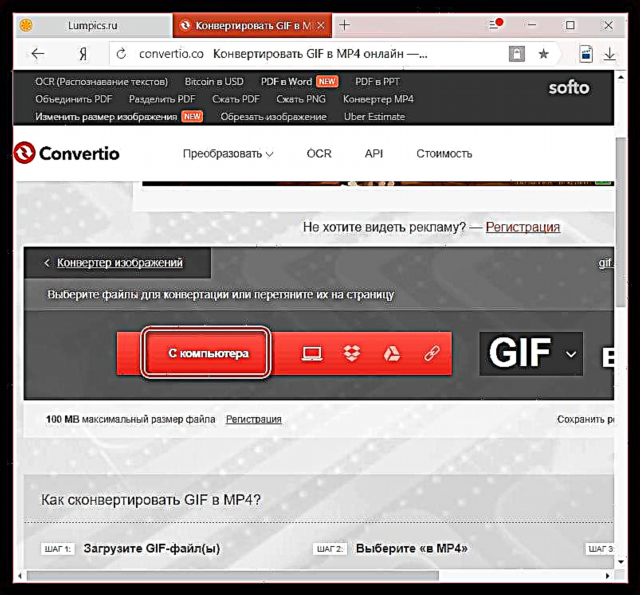


Navnîşa çareseriyên ku hûn dihêlin ku hûn GIF-yê vîdyoyê veguherînin ku ji bo weşana li Instagram-ê veguherînin dikarin pir dirêj berdewam bikin - di vê gotarê de tenê tenê yên sereke têne dayîn. Ger hûn ji bo vê armancê çareseriyên din ên hêsan têne nas kirin, di şîroveyan de ji wan re ji me re vebêjin.











